Mainos
Sademittari Yksinkertainen opas Rainmeteriin: Windowsin työpöydän mukautustyökaluRainmeter on paras työkalu Windows-työpöydän mukauttamiseen interaktiivisilla taustakuvilla, työpöydän widgeteillä ja muilla. Yksinkertainen oppaamme auttaa sinua luomaan oman henkilökohtaisen työpöytäkokemuksesi hetkessä. Lue lisää on pitkään ollut suosikki Windowsin mukautustyökaluni. Se on kevyt, ilmainen ja oikein käytettynä voi tehdä työpöydästäsi tunnistamattoman. Jos olet täysin uusi Rainmeterin käyttäjä, seuraa annettua linkkiä saadaksesi lisätietoja tästä upeasta ohjelmistosta.
Sen lisäksi, että voit luoda todella upean työpöytäkokemuksen, voit myös luoda ja jaa kokonaisia määrityksiä muutamalla hiiren napsautuksella. Näin!
Rainmeter-teemat ja niiden jakaminen
Rainmeter-teemat vaihtelevat yksinkertaisista widget-kokoonpanoista monimutkaisiin, mukana oleviin työpöytäkokemuksiin. Vaikka pidänkin mieluummin jälkimmäisestä, meidän kaikkien on aloitettava jostain.
Skinit
Aloita avaamalla Rainmeter-ikkuna.
Vasemmalla puolella näet Rainmeter skinit. Rainmeter skinit luodaan käyttämällä INI-tiedostoa, tekstitiedostoja, joita Rainmeter lukee widgetit. Aktivoidaksesi skinin, etsi INI-tiedosto ja tuplaklikkaus se tai valitse Ladata ikkunasi vasemmasta yläkulmasta.
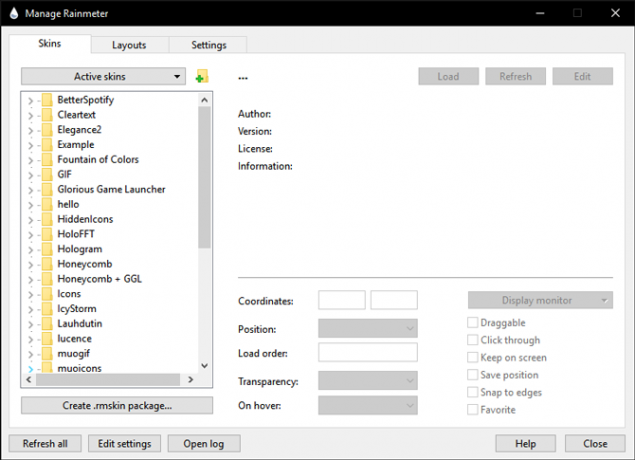
Asettelut ja teemat
Jos haluat tallentaa ja ladata koko Rainmeter-teeman, siirry omaan Asettelut -välilehti.

Tallenna asettelusi nimeämällä nykyinen asetelmasi ja napsauttamalla Tallentaa. Asettelusi on käytettävissä osoitteessa Tallennetut asettelut -osio. Huomaa, että voit sisällyttää nykyisen taustakuvasi tai luoda täysin tyhjän asettelun valitsemalla vaihtoehdot yllä Nimi parametri.
Jaa Skin-paketti ja teema
Jotta voit jakaa teemasi, sinun on luotava RMSKIN tiedosto. Löydät tämän vaihtoehdon edellisestä Skinit -välilehti.

Klikkaus Luo .rmskin-paketti avataksesi Rainmeter Skin Packagerin. Voit lisätä skinejä, kokonaisia asetteluja ja laajennuksia (mikä sallii Rainmeter skinien käyttää ohjelmatietoja, Spotify esimerkiksi) tästä ikkunasta. Sinun on nimettävä ihosi ja annettava sen tekijä. RMSKIN-paketissasi on myös oltava skin.
Voit tallentaa useita skinejä uuteen kansioon, nimetä sen haluamallasi tavalla ja valita tämän kansion skiniksi. Kun olet syöttänyt kaikki tarvittavat parametrit, napsauta Seuraava.

Valitse sitten, mitä haluat ihon tekevän asennuksen jälkeen. Muista määrittää Windows-versio yhteensopivuuden varmistamiseksi. Napsauta lopuksi Luo paketti luodaksesi RMSKIN-tiedoston.
Sademittarin mukautetun teeman luominen
Nyt kun tiedät kuinka tallentaa ja jakaa teema, siirrytään teeman luomiseen. Teemasi voi sisältää mitä haluat. Paras lähtökohta teemalle on taustakuva. Päätin luoda teeman Kendrick Lamarin uusimman albumijulkaisun ympärille, joten käytän seuraavaa taustakuva.

Tarkista, onko välittömiä skinejä, joita haluaisit käyttää. DeviantArt on tyypillinen valinta Rainmeter skinien katseluun ja lataamiseen. Nautin siitä, että työpöydälläni on VU-mittarit – visualisointipalkit, jotka vaihtelevat musiikin mukaan – työpöydälläni, joten lisään muutaman Värin suihkulähde visualisoijat mustavalkoisen reunan varrella.

Seuraavaksi luon ja lataan kopion taiteilijan kuvasta ja asetan sen mittarin päälle luodakseni pieni 3D-efekti Tee työpöydästäsi upea interaktiivisella live-taustakuvallaMikään ei erottele työpöydästäsi yhtä kuin elävä interaktiivinen tausta. Se on myös yksi parhaista harjoituksista Windows-asetusten mukauttamisessa. Näytämme sinulle, kuinka se tehdään helposti Rainmeterin avulla. Lue lisää .
Voit käyttää tätä tehostetta minkä tahansa kuvan kanssa, joten voit olla luova Rainmeter-kerrostuksen kanssa.

Koska tämä on musiikkipohjainen skin, on luonnollista sisällyttää sekoitukseen Spotify-soitin. Selkeä teksti on loistava valinta, koska se on yksinkertainen, diskreetti ja mahdollistaa valikoiman vaihtoehtoja. Seuraavassa esimerkissä otin myös vapauden vaihtaa ihon oletusfontin Lamarin äskettäisessä albumikuvassa käytetyksi fontiksi.

Voit myös sisällyttää tiettyjä skinejä integroidaksesi jonkin hyödyn teemaasi. Käytän yleensä Lucence Pakkaa sää-, muistiinpano- ja resurssivalvontaskiniin.

Lopetan tähän, mutta sinun ei tarvitse. Lisäksi voit viettää tuntikausia yhden täydellisen ihon luomiseen Rainmeterin kaltaisella ohjelmalla. Voit jopa lisätä a parallaksiefekti Parallax-työpöydän taustan luominen sademittarillaJos haluat elävän animoidun työpöydän taustakuvan, tutustu Rainmeteriin! Tässä näytämme sinulle, kuinka voit luoda ainutlaatuisen parallaksitehosteen Windows-työpöydän taustalle. Lue lisää yllä olevaan teemaan viemällä sen aivan toiselle tasolle.
Ei ole rajoitettu määrä iho- ja tapettiyhdistelmiä, joita voit kokeilla. Jos haluat ladata yllä olevan Rainmeter-asettelun itse, voit ladata sen tässä. Määritä se omalle työpöydällesi.
Vastuuvapauslauseke: Koska tarjottu teema käärii kaikki käytetyt skinit yhteen kansioon, sitä ei ole tarkastettu kunnolla toimimaan oletusasetuksen puitteissa. kendrick kansio. Korjaa tämä ongelma siirtämällä kaikki tämän kansion sisältö Rainmeter-juurikansioon — C:\Käyttäjät\[PC: n nimi]\Documents\Rainmeter\Skins — ja aktivoi sitten kendrick asettelun kautta Asettelut -välilehti.
Rainmeter ja kolmannen osapuolen ohjelmistot
On teemoja ja on työpöytäkokemuksia. Toinen Rainmeterin hieno puoli on, että se toimii hyvin myös muiden ohjelmien kanssa. Otetaan esimerkiksi seuraava.

Sademittari-esimerkkimme ja yllä olevan esimerkin väliset erot ovat seuraavat:
- Tausta – Sitä voi olla vaikea saada selville, mutta tausta on itse asiassa nopeasti tehty elokuvakuvaaja 4 helppoa vaihetta Cinemagraphin luomiseen PhotoshopissaÄlä anna cinemagraphin monimutkaisuuden hämätä sinua. Voit luoda ne helposti omalla tietokoneellasi Photoshopin avulla. Tässä meidän yksinkertainen Lue lisää video toteutettu Steamin korkeasti arvioiden kautta Taustakuva moottori. Wallpaper Engine luo taustakuvia kuvista, GIF-kuvista ja videoista (äänellä tai ilman).
- Näppäinpainalluksen käynnistysohjelma — Mitä tulee sovellusten käynnistysohjelmiin, pidän parempana hienovaraista lähestymistapaa. Ohjelma Käynnistettävä tarjoaa kattavan ja hyvin muokattavissa olevan näppäinpainalluksen käynnistysohjelman. Voit myös luoda oman mukautettu sovellusten käynnistysohjelma Kuinka luoda mukautettuja sademittari-kuvakkeita ja sovellusten käynnistysohjelmiaRainmeter on Windowsin työpöydän mukautustyökalu, jossa on lukemattomia sovelluksia. Luo vuorovaikutteinen työpöytäkuvake ja sovelluskäynnistin noudattamalla vaiheittaista opastamme. Lue lisää myös Rainmeterissä.
- Point Cloud Earth — Ylimääräinen pyörivä maamalli ei itse asiassa vaadi kolmannen osapuolen ohjelmistoja. Se on nimetty Hologrammi, ja voit jopa luoda oman pistepilvimallisi käyttämällä valitsemaasi 3D-mallitiedostoa! Jos iho on mielestäsi hämmentävä, tässä on artikla Projisoi 3D-hologrammi työpöydällesi sademittarillaEtsitkö vielä täydellistä taustakuvaa? Näytämme sinulle, kuinka voit lisätä vaikuttavan ja liikuttavan 3D-hologrammin työpöydällesi. Lue lisää ohjaamaan sinua.
Vaikka yllä olevien esimerkkien kaltaiset esimerkit voidaan saavuttaa muutamassa minuutissa, Rainmeterin yhdistäminen saumattomasti kolmannen osapuolen sovelluksiin kestää hieman kauemmin kuin pelkkä Rainmeterin käyttäminen. Kuinka kauan se kestää ja kuinka syvälle olet valmis menemään, on täysin sinun päätettävissäsi.
Siirry mukauttamiseen!
Rainmeter on Windowsin räätälöintiohjelmiston pyhä malja: se on kevyt, laaja ja helppo leikkiä. Mitä enemmän aikaa käytät sen ominaisuuksiin ja koodikirjastoon tutustumiseen, sitä paremmat ovat teemasi. Mikä parasta, se on ilmainen. Joten, mitä sinä odotat?
Oletko valmis luomaan oman Rainmeter-teeman? Mitä muita Rainmeter temppuja haluaisit oppia? Kerro meille alla olevissa kommenteissa!
Christian on äskettäin tullut MakeUseOf-yhteisöön ja innokas lukija kaikesta tiheästä kirjallisuudesta Calvinin ja Hobbesin sarjakuviin. Hänen intohimonsa tekniikkaan vastaa vain hänen halunsa ja halukkuutensa auttaa; Jos sinulla on kysyttävää (enimmäkseen) mistä tahansa, lähetä sähköpostia!